Apple ID 계정에 대해 알아야 할 모든 것
iPhone, iPad, MacBook과 같은 Apple 제품을 구매하면 Apple ID로 기기를 활성화하라는 메시지가 표시됩니다. 솔직히 말해서, 이는 기기와 모든 Apple 서비스에 접근하는 열쇠입니다. 다시 말해, Apple ID 계정 모든 Apple 고객에게 필수입니다. 하지만 Apple 계정이 무엇이고 어떻게 관리하는지 모두가 이해하는 것은 아닙니다. 따라서 이 글에서는 Apple 계정에 대해 자세히 설명합니다.
페이지 내용:
1부: Apple ID란?
Apple ID(Apple 계정이라고도 함)는 Apple에서 제품 및 서비스를 위해 사용하는 사용자 계정입니다. 계정에는 사용자의 개인 데이터와 설정이 포함됩니다. Apple ID를 가장 쉽게 생각하면 로그인과 같습니다. Apple ID를 사용하여 Apple 제품에 로그인하면 기기는 Apple 계정과 연결된 데이터와 설정을 자동으로 사용합니다.
새로운 Apple ID를 만들려면 몇 가지 방법이 있습니다.
1. 생년월일, 이름 등 개인 정보.
2. 이메일 주소
3. iPhone/iPad나 Mac 컴퓨터, PC의 iTunes, 웹 브라우저와 같은 Apple 제품.
4. 귀하의 결제 정보.
2024년 XNUMX월부터 Apple은 보안 질문을 중단하고 새 계정에서 iTunes 및 App Store를 활성화할 때 XNUMX단계 인증을 필수로 적용합니다.
Apple ID를 사용하면 iOS 및 Mac 기기에 접속할 수 있습니다. 또한, 다음과 같은 Apple 서비스를 이용하실 수 있습니다.
1. App Store에서 앱을 구매하고 다운로드하세요.
2. Apple Music, Apple TV+, iCloud+ 등을 구독하세요.
3. iMessage, iCloud, Find My 등에 로그인합니다.
4. 가족 공유를 사용하세요.
Apple ID와 iCloud 계정은 동일하지 않습니다. 기존의 개인 이메일 기반 Apple ID를 사용하여 iCloud 계정을 생성하는 경우, 두 계정은 동일합니다. 물론 Apple ID와 iCloud 로그인에 각각 사용되는 두 개의 이메일 주소가 있는 경우, 두 이메일 주소는 서로 다릅니다.
2부: 새로운 Apple 계정 만들기
iPhone/iPad에서 Apple ID 계정을 만드는 방법
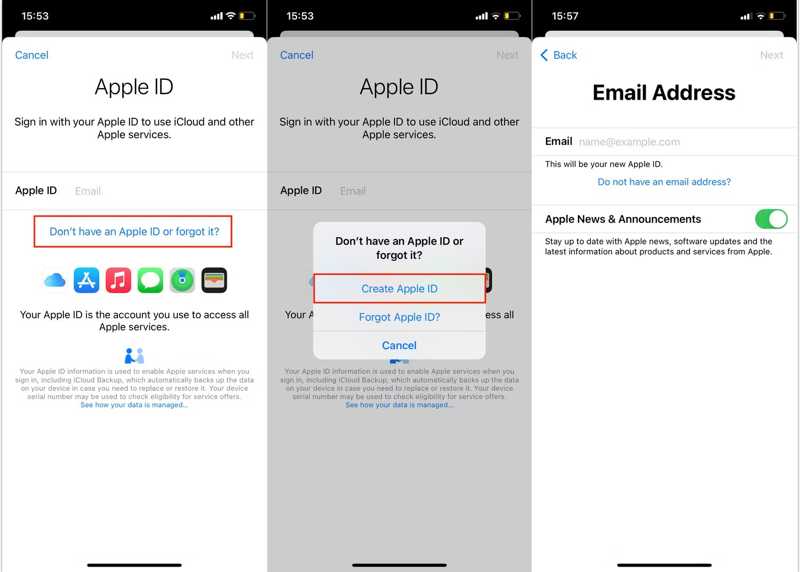
1 단계 열기 설정 iPhone 또는 iPad에서 앱을 탭하세요. iPhone에 로그인 or iPad에 로그인 화면 상단에.
2 단계 PR 기사 Apple ID가 없거나 잊어버렸습니다., 그리고 언론 Apple ID 생성.
3 단계 이름, 성, 생년월일을 입력하세요. 탭하세요. 다음 보기 오른쪽 상단 모서리에 있는 이메일 주소를 입력하세요. 이메일 주소는 Apple ID로 사용됩니다.
팁 : 이메일이 없으면 탭하세요 이메일 주소가 없습니다, 선택 iCloud 이메일 주소 받기 iCloud 이메일을 생성하세요.
4 단계 다음으로, 안내에 따라 Apple ID 비밀번호를 생성하세요. 모든 Apple 서비스에서 이 비밀번호를 사용해야 하므로 기억하기 쉬운 비밀번호를 만드는 것이 좋습니다. 계속, 읽기 이용약관, 그리고 언론 동의.
5 단계 그런 다음 이메일로 이동하여 다음을 읽으십시오. Apple ID를 확인하세요 메시지를 누르고 탭하세요 지금 인증하십시오.
팁 : 새로운 iOS 기기를 설정하는 경우 화면의 지침에 따라 Apple ID를 생성하세요.
Mac에서 Apple 계정을 만드는 방법
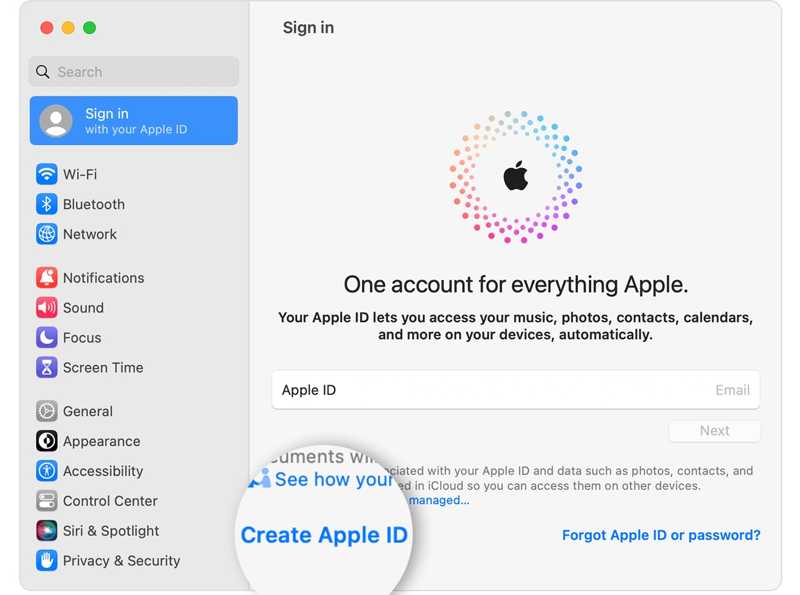
1 단계 로 이동 Apple 메뉴를 선택하고 시스템 환경 설정 or 환경 설정.
2 단계 PR 기사 로그인를 클릭하고 Apple ID 생성 버튼을 계속합니다.
3 단계 생년월일, 이름, 성, 이메일 주소를 입력하세요. 그런 다음 Apple 계정의 비밀번호를 만드세요. 다음 보기 버튼을 클릭합니다.
4 단계 다음으로, 전화번호를 입력하고 문자 메시지 또는 전화로 본인 확인을 진행하세요. 확인 후, 이용약관그리고 클릭 동의.
5 단계 마지막으로 이메일 주소 확인. 그런 다음 이메일 주소를 열고 Apple에서 받은 이메일을 확인하세요.
PC에서 Apple ID를 만드는 방법
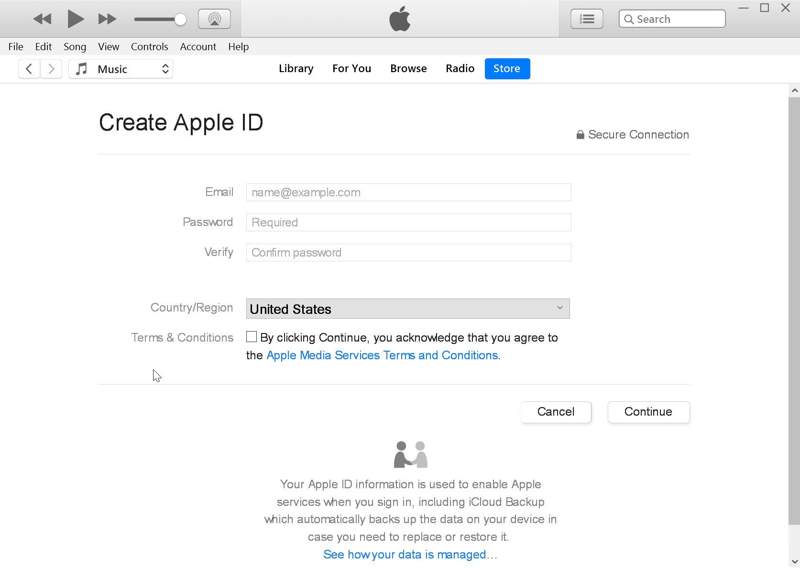
1 단계 데스크톱에서 iTunes를 실행하세요. Microsoft Store나 Apple 공식 웹사이트에서 무료로 다운로드할 수 있습니다.
2 단계 로 이동 계정 상단 메뉴 모음에서 메뉴를 선택하고 로그인. 그런 다음 새로운 애플 ID 만들기 팝업 대화 상자의 버튼을 클릭하세요.
3 단계 Apple의 개인정보 보호정책에 동의하려면 옆에 있는 상자를 체크하세요. 이용 약관. 그런 다음 이메일 주소, 비밀번호, 개인 정보를 입력하여 양식을 작성하세요.
4 단계 클릭 계속 버튼을 클릭하고 결제 방법을 입력하세요. 마지막으로 Apple 계정 생성 PC에서 Apple ID 계정을 생성하려면 버튼을 클릭하세요.
온라인으로 Apple ID 계정을 만드는 방법
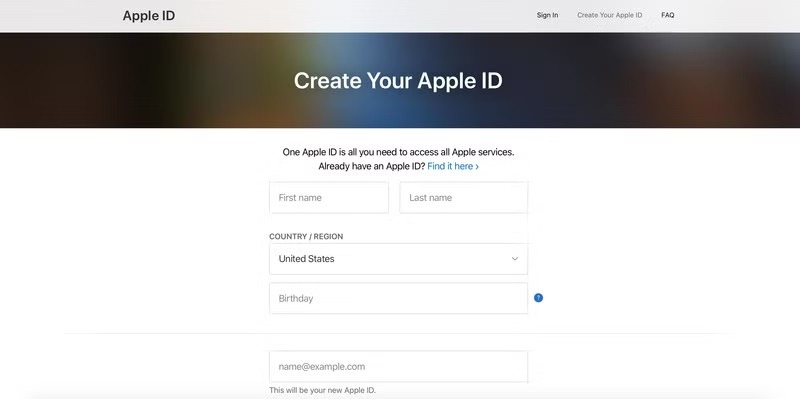
1 단계 https://account.apple.com/account로 이동하여 Apple ID 계정 웹 페이지에 접속하세요.
2 단계 그런 다음 이름, 성, 생년월일 및 기타 개인 정보를 입력하세요. 접근 가능한 이메일 주소를 입력하고 Apple ID 비밀번호와 전화번호를 생성하세요.
3 단계 귀하의 정보를 다시 한번 확인하고 클릭하세요 계속 버튼을 눌러 계속 진행하십시오.
4 단계 메시지가 표시되면 이메일 계정과 전화번호를 확인하세요. 다음으로 Apple에서 보낸 확인 이메일을 열고 다음을 클릭하세요. 확인 Apple 계정 생성을 확인하세요.
3부: Apple ID는 어디에서 찾을 수 있나요?
Apple ID 계정을 생성하고 로그인하면 다음을 수행할 수 있습니다. Apple ID 찾기 iPhone, iPad, Apple Watch, Mac 등 Apple 기기에서 관련 정보를 확인하세요. PC에서도 확인할 수 있습니다.
iOS에서 Apple ID를 찾는 방법
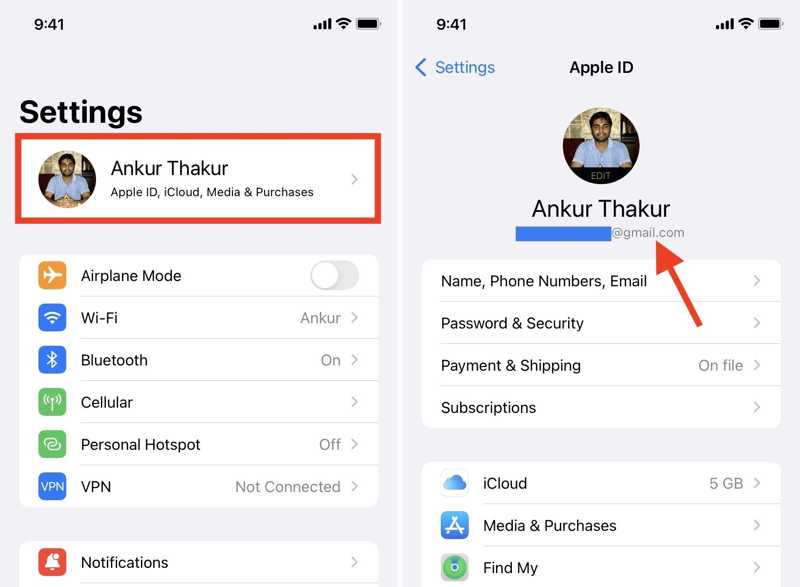
1 단계 실행 설정 앱을 홈 화면에 추가하십시오.
2 단계 프로필을 탭하면 이름 아래에 Apple ID가 표시되는데, 일반적으로 이는 이메일 주소입니다.
Apple Watch에서 Apple 계정을 확인하는 방법
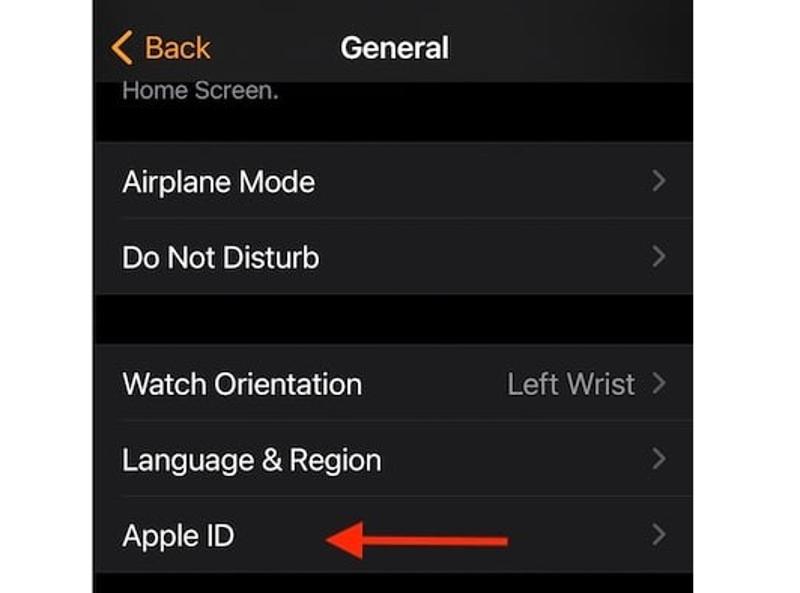
1 단계 Apple Watch에서 사용된 Apple ID를 찾으려면 페어링된 iPhone에서 Watch 앱을 엽니다.
2 단계 로 이동 내 시계 하단에서 탭을 선택하세요. 일반 , 탭 애플 ID.
3 단계 여기서 계정을 찾을 수 있습니다.
Mac에서 Apple ID를 찾는 방법
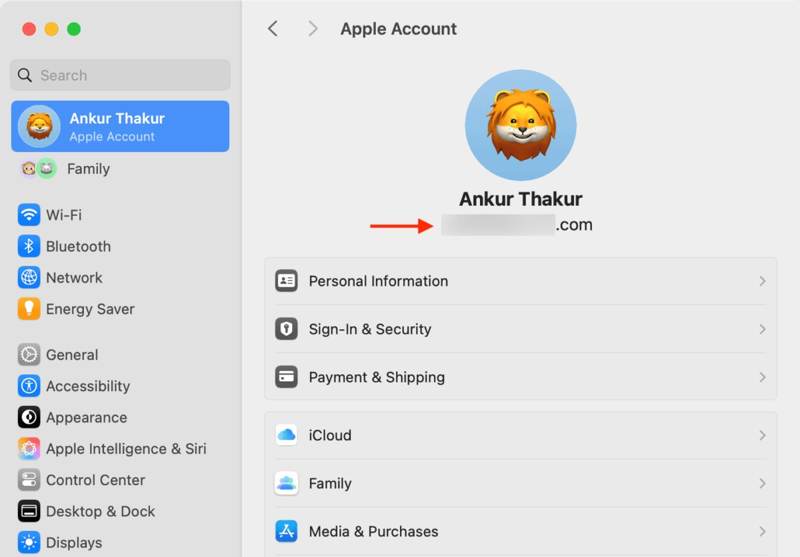
1 단계 클릭 Apple 메뉴를 선택하고 시스템 환경 설정 or 환경 설정 Apple ID를 찾으려면.
2 단계 를 누르십시오 애플 계정 or 애플 ID 버튼을 클릭하면 프로필 아이콘 아래에 계정이 표시됩니다.
PC에서 Apple 계정을 찾는 방법
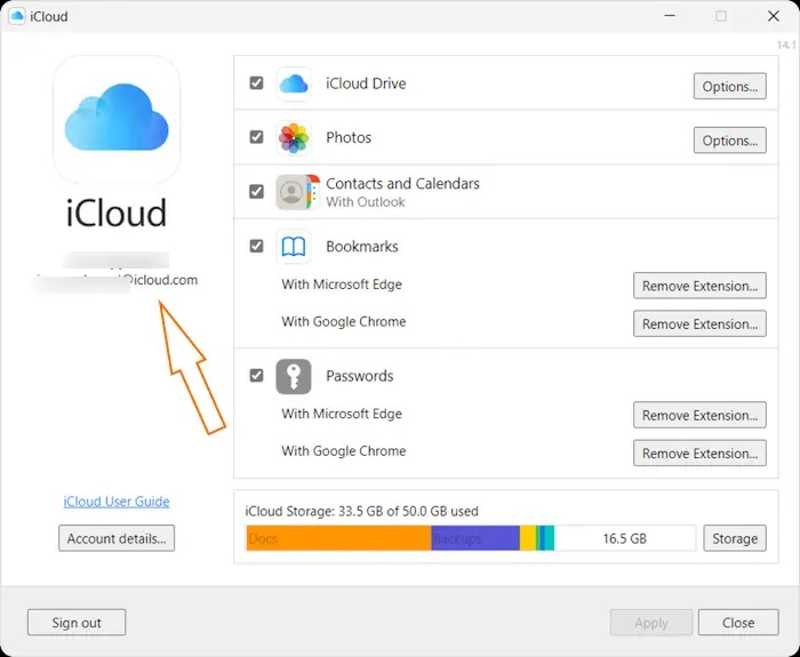
PC에 iCloud 앱이 있는 경우 데스크톱에서 앱을 열면 사이드바에 Apple ID 계정이 바로 표시됩니다. iCloud 앱이 없는 경우 iTunes를 실행하고 계정 계정을 확인하려면 메뉴를 클릭하세요.
4부: Apple ID 변경
Apple ID에 연결된 기본 이메일 주소를 더 이상 사용하지 않으시면 변경하실 수 있습니다. 또한, 아래 단계를 따르시면 연락처, 구매 내역 또는 기타 계정 정보는 손실되지 않습니다.
iPhone 또는 iPad에서 Apple ID를 변경하는 방법
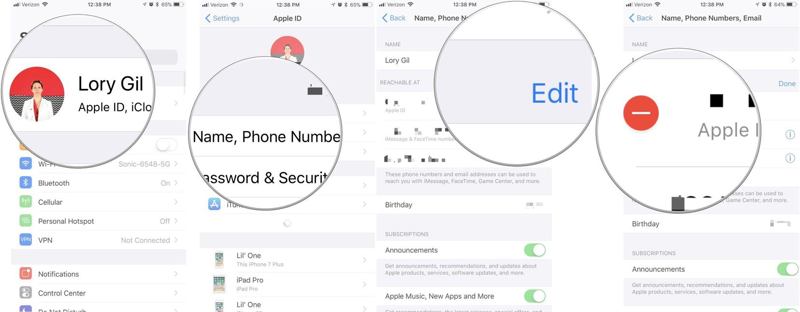
1 단계 . 설정 앱을 열고 프로필을 누릅니다.
2 단계 PR 기사 성함, 전화 번호, 이메일을 탭하고 편집 버튼을 클릭합니다.
3 단계 탭 . 현재 Apple ID 옆에 있는 버튼을 누릅니다. 계속, 새 이메일 주소를 입력하고 다음 보기, 탭 확인하기.
온라인으로 Apple ID를 변경하는 방법
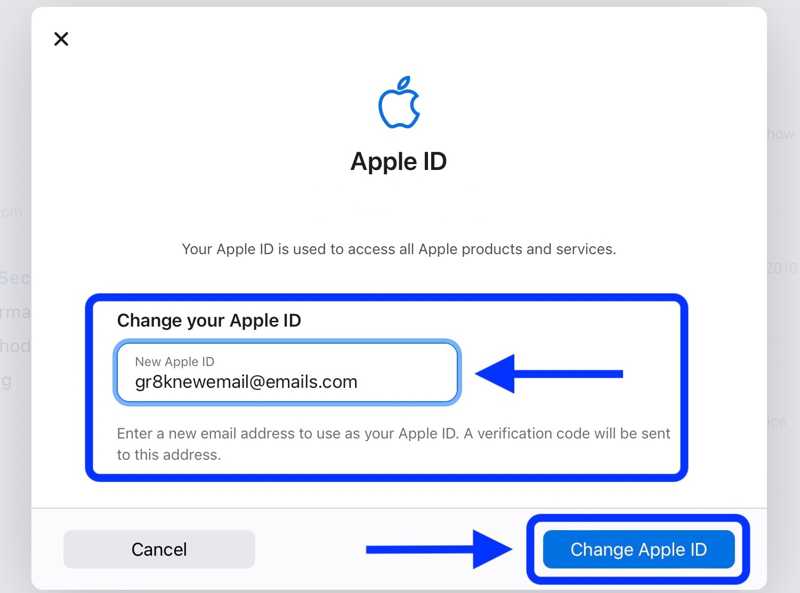
1 단계 Apple ID를 변경하려면 웹 브라우저에서 https://account.apple.com/sign-in을 방문하세요.
2 단계 클릭 로그인 버튼을 클릭하고 현재 Apple ID와 비밀번호를 입력하세요.
3 단계 다음을 클릭합니다 애플 ID 옵션을 선택하고 새 이메일 주소를 입력하고 다음을 클릭합니다. Apple ID 변경 버튼을 클릭합니다.
5부: Apple ID를 잊어버린 경우 어떻게 해야 하나요?
Apple 계정에 연결된 이메일 주소나 전화번호를 잊어버린 경우, 이를 찾아보거나 iPhone, iPad, Mac, iCloud, iTunes, FaceTime, iMessage, App Store, 가족 공유, Apple Music, Apple TV 등 Apple 기기나 서비스에 이미 로그인했는지 확인할 수 있습니다.
비활성화된 Apple ID 잠금 해제 방법
게다가 Apple ID는 몇 가지 상황에서 비활성화될 수 있습니다. 예를 들어 누군가 Apple 계정을 해킹하여 비밀번호를 여러 번 잘못 입력하는 경우, Apple은 보안상의 이유로 계정을 잠급니다. 해결책은 계정을 재설정하는 것입니다.
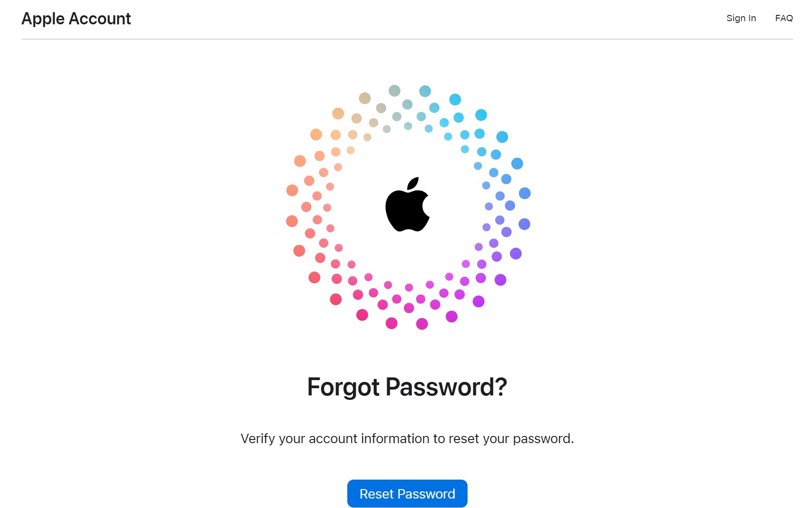
1 단계 브라우저에서 https://iforgot.apple.com/으로 이동하여 잠긴 Apple ID를 입력하세요. 이는 계정과 연결된 이메일 주소입니다.
2 단계 전화번호를 입력하고 SMS 또는 전화 통화를 통해 본인 확인을 하세요.
3 단계 신뢰할 수 있는 iOS 기기 또는 Mac에서는 알림을 받게 됩니다. 예를 들어 iPhone에서는 허용 를 시청하여 이에 대해 더 많은 정보를 얻을 수 있습니다. 비밀번호를 재설정하려면 이 휴대전화를 사용하세요. 대화.
4 단계 다음으로, 화면의 안내에 따라 iPhone 암호 또는 Mac 암호를 입력하여 인증하세요. 그런 다음 새 암호를 입력하고 확인하여 Apple ID 암호를 재설정하고 계정을 잠금 해제하세요.
비밀번호 없이 iPhone에서 잊어버린 Apple ID를 재설정하는 방법
iPhone 암호를 잊어버리면 기기에 접근할 수 없고 잊어버린 Apple ID를 확인할 수도 없습니다. 다행히도 Apeaksoft iOS 잠금 해제 iPhone 암호나 Apple ID 비밀번호 없이도 Apple ID를 제거할 수 있습니다. 더 중요한 것은, 사용하기가 매우 간단하다는 것입니다.
비밀번호 없이 iPhone에서 잊어버린 Apple ID를 재설정하는 가장 좋은 방법
- iPhone에서 Apple ID 삭제 한 번의 클릭으로.
- iPhone 암호나 Apple ID 비밀번호를 요구하지 않습니다.
- iPhone 암호 잠금 해제와 같은 보너스 기능을 통합합니다.
- 최신 버전의 iOS와 호환됩니다.

iPhone에서 잊어버린 Apple ID를 재설정하는 단계는 다음과 같습니다.
1 단계 아이폰과 컴퓨터 연결
PC에 최고의 Apple ID 제거 도구를 설치하고 데스크톱에서 실행하세요. Mac용 버전도 있습니다. Lightning 케이블로 iPhone과 PC를 연결하고 다음을 선택하세요. Apple ID를 제거하십시오 모드를 선택하세요. 메시지가 표시되면 탭하세요. 믿어 iPhone에서 컴퓨터를 신뢰하려면 다음을 클릭하세요. 스타트 버튼을 계속합니다.

2 단계 Apple ID 제거
이제 세 가지 시나리오에 직면하게 될 것입니다.
시나리오 1: 내 찾기가 비활성화된 경우 소프트웨어가 즉시 Apple ID를 삭제하기 시작합니다.
시나리오 2: iOS 11.3 이하 버전에서 내 찾기 기능이 활성화된 경우 iPhone으로 이동하여 설정, 일반 , 다시 쓰기, 탭 모든 설정 재설정iPhone을 재시작하면 소프트웨어가 나머지 작업을 처리합니다.
시나리오 3: iOS 11.4 이상에서 나의 찾기 기능이 활성화된 경우 XNUMX단계 인증을 활성화했는지 확인하세요. 그런 다음 입력하세요. 0000, 장치 정보를 확인하고 스타트 필요한 펌웨어를 다운로드하려면 다음으로 다음을 입력하세요. 0000그리고 클릭 자물쇠를 열다 Apple ID를 제거하려면.

결론
이제, 당신은 이해해야합니다 Apple ID가 뭐야?새 계정을 만드는 방법과 다양한 기기에서 Apple 계정을 확인하는 방법을 알려드립니다. Apeaksoft iOS Unlocker를 사용하면 iOS 기기에서 잊어버린 Apple ID를 삭제할 수 있습니다. 이 주제에 대해 다른 질문이 있으시면 이 게시물 아래에 자유롭게 남겨주세요.
관련 기사
iTunes를 사용할 때 iTunes 비밀번호를 기억할 수 없나요? iTunes 비밀번호를 가장 쉬운 방법으로 재설정하는 4가지 방법을 알아보세요!
iPad 화면에 갇혔고 iPad 암호를 기억할 수 없나요? 암호를 잊어버렸거나 iPad의 잠금 해제 코드를 분실한 경우 iPad 잠금 해제 방법을 알아보세요!
iPhone의 패스코드를 확인하는 데 오류가 발생하여 혼란스러웠던 적이 있나요? iPhone 패스코드가 작동하지 않는 문제를 해결하는 6가지 방법을 알아보세요!
이 종합 가이드에서는 잊어버린 Apple ID를 복구하는 단계별 프로세스를 간략히 설명하고 Apple ID 보안을 개선하기 위한 팁과 요령을 공유합니다.

